Comment versionner votre projet ?¶
Pour travailler en mode projet, il est important de versionner son travail. Même tout seul !
Les raisons sont simples :
- Revenir en arrière en cas de mauvaise manip et d'implémentation foireuse
- Avoir plusieurs versions de test, stable…
- Gestion des issues (taches)
Néanmoins, il n'est pas obligatoire de versionner votre projet. C'est un plus pour vous (compétence pro).
Prérequis¶
Vous devez en amont avoir :
- un compte chez votre fournisseur GIT
- Avoir GIT installé sur votre machine
Pour versionner le projet :¶
1/ Créez un nouveau dépôt vide (repository) chez votre fournisseur GIT (Github, GitLab ...)
Information importante
Veuillez noter que le repository doit être VIDE au moment de la création. Si ce n'est pas le cas, vous aurez des problèmes pour envoyer vos fichiers.
2/ Ouvrez un terminal et allez dans à la racine du projet
3/ Tapez les lignes suivantes :
- Initialisation du projet
- Ajout de l'URL du dépôt (repository) GIT (HTTPS ou SSH)
Information importante
Remplacez URL_GIT_REPO par le URL du repository lors sa création
Copier URL qui se trouve dans le service GIT du repository
Voici un exemple :
Un exemple et il ne sera probablement pas le vôtre. Ici nous avons selectionner le protocole SSH pour faire le lien avec le repository. Vous pouvez aussi utiliser le protocole HTTPS. Le SSH est plus sécurisé et plus rapide que le HTTPS. Néanmoins, il nécessite une configuration supplémentaire sur la machine avec l'installation d'une clé SSH. Exemple de configuration SSH : Github SSH
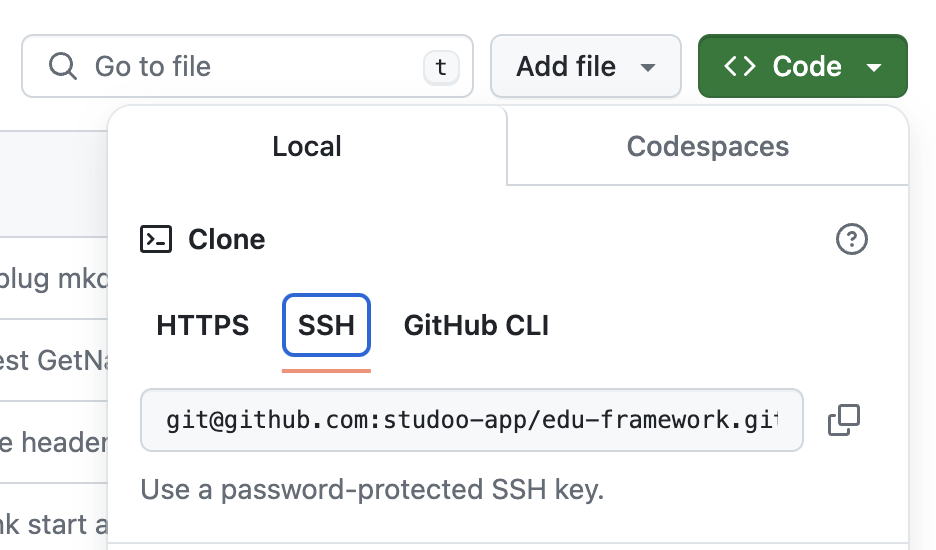
- Ajout de la branche "main"
- Ajout des fichiers pour le commit
- Ajout du commit 'init project'
- Envoi des fichiers local sur le dépôt (repository) distant
Erreur de push¶
Si vous avez des erreurs lors du push, voici quelques commandes pour vous aider :
Afficher les URL des dépôts (repository) GIT configurés dans votre projet :
Pour effacer URL de l'origine (origin) qui est déjà configurée dans votre GIT :
